
Michael Fisher
0
950
21
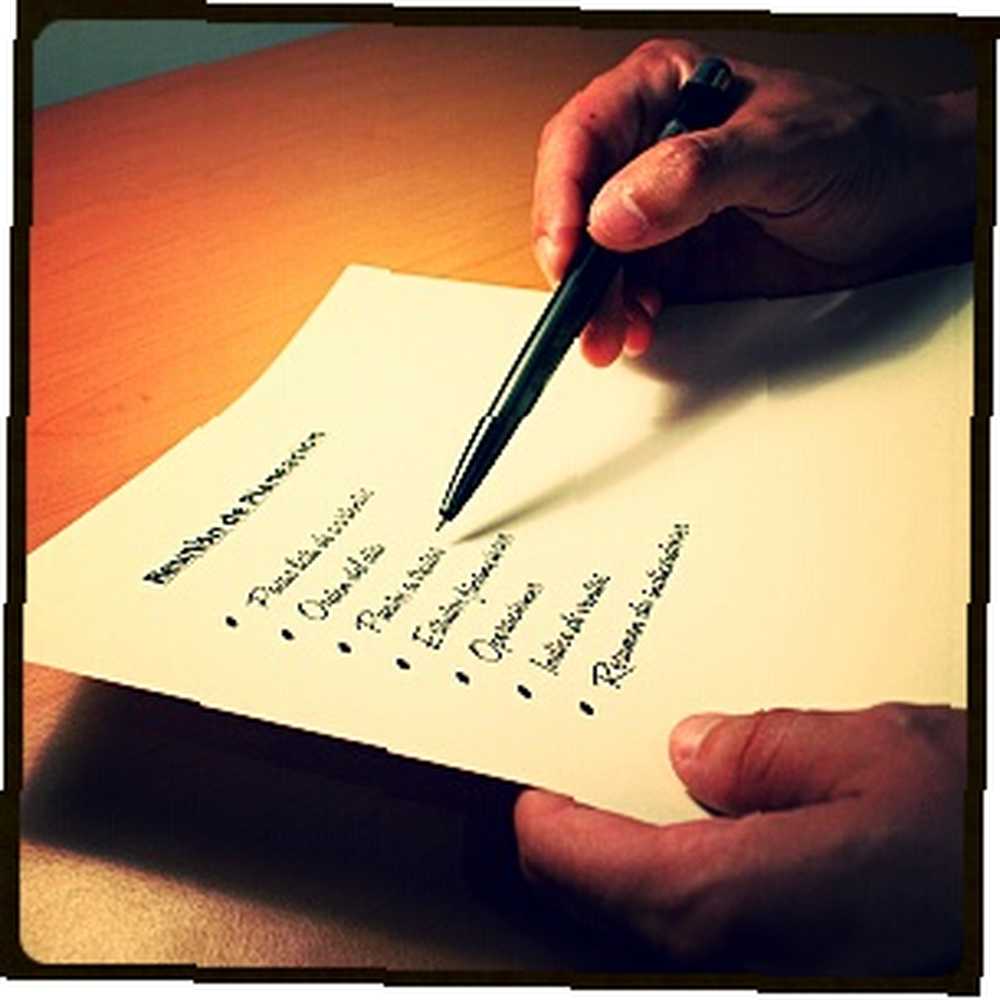 Je někdo jiný vážně závislý na úkolech Google? Pokud jste jako já, trávíte více času správou svých úkolů, než abyste je skutečně vykonávali. Je to všechno o několika seznamech, offline přístupu a získávání vašich úkolů na cestách. Pokryli jsme různá použití úkolů Google před 5 způsoby, jak přistupovat k vašim úkolům Google 5 způsobů, jak přistupovat k vašim úkolům Google, i když to bylo před čtyřmi lety cesta zpět v roce 2009.
Je někdo jiný vážně závislý na úkolech Google? Pokud jste jako já, trávíte více času správou svých úkolů, než abyste je skutečně vykonávali. Je to všechno o několika seznamech, offline přístupu a získávání vašich úkolů na cestách. Pokryli jsme různá použití úkolů Google před 5 způsoby, jak přistupovat k vašim úkolům Google 5 způsobů, jak přistupovat k vašim úkolům Google, i když to bylo před čtyřmi lety cesta zpět v roce 2009.
Od té doby se Úkoly Google výrazně změnily a přidaly řadu funkcí - mezi něž patří zejména integrace Kalendáře Google. Úkoly navíc získaly integraci do desítek aplikací pro smartphony a získaly přístup offline v Thunderbirdu.
Takže - je čas, abychom se znovu podívali na používání Úkolů Google a jejich mnoho použití.
Starý způsob, jak dostat úkoly Google na plochu
Starší způsob získání úkolů Google na ploše jednoduše vyžaduje návštěvu mail.google.com/tasks/ig v prohlížeči.
V prohlížeči Chrome je možné zvýraznit a přetáhnout z adresního řádku přímo na plochu, což vytvoří zástupce s vlastní ikonou. Považuji za velmi užitečné umístit tuto ikonu do spouštěcí složky (na adrese C: \ Users \JMÉNO UŽIVATELE TU\ AppData \ Roaming \ Microsoft \ Windows \ Start Menu \ Programs \ Startup), což vám umožní vidět vaše první úkoly ráno.
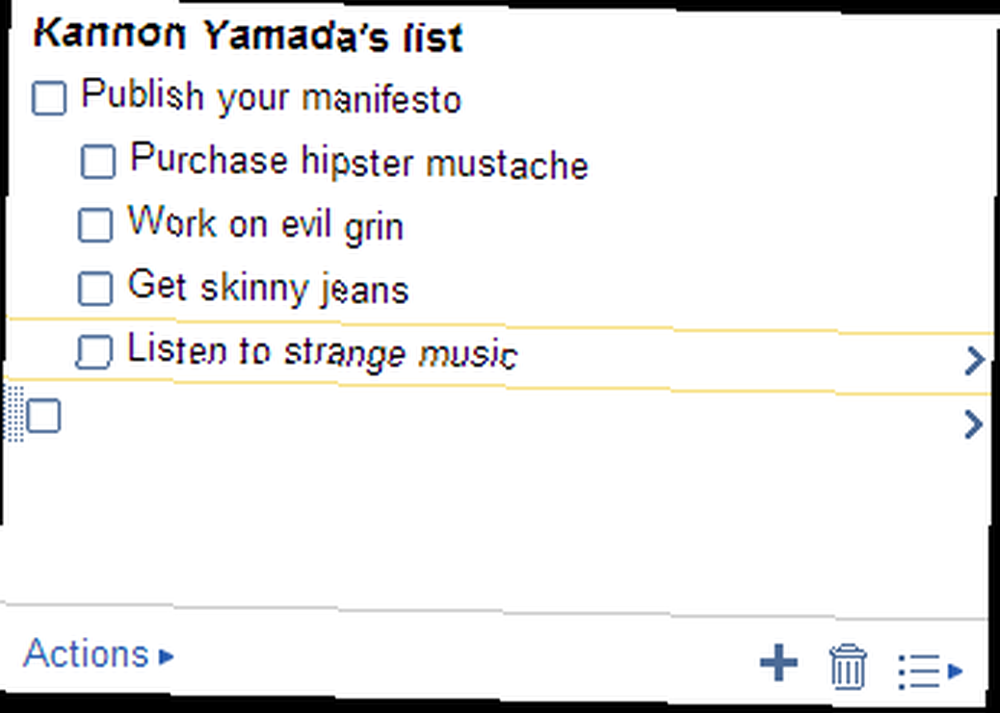
Přestože starší metoda poskytuje jednoduchý a přímý přístup, postrádá mnoho z novějších inovací v oblasti správy úloh.
Úkoly Google na ploše byly znovu použity
Pro ty z vás, kteří rádi získají Úkoly Google na ploše, máte štěstí. Google umožňuje uživatelům přístup k jejich aplikaci prostřednictvím přímého odkazu v prohlížeči. Toto konkrétní rozhraní obsahuje řadu dalších funkcí, které nejsou dostupné v Gmailu nebo Kalendáři Google.
Úkoly Google můžete spustit ve vlastním okně prohlížeče pro většinu uživatelů s následující adresou URL:
C: \ Users \JMÉNO UŽIVATELE TU\ AppData \ Local \ Google \ Chrome \ Application \ chrome.exe --app = https: //mail.google.com/tasks/canvas? Pli = 1
V systému Windows používajícím prohlížeč Chrome můžete adresu URL nastavit jako zkratku takto:
- Klikněte pravým tlačítkem na prázdnou část plochy a vyberte z kontextové nabídky “Nový”.
- Vytvoř nový zkratka.
- Zkopírujte a vložte výše uvedenou adresu URL do umístění pole.
- Pojmenujte ji Úkoly Google (nebo cokoli chcete).
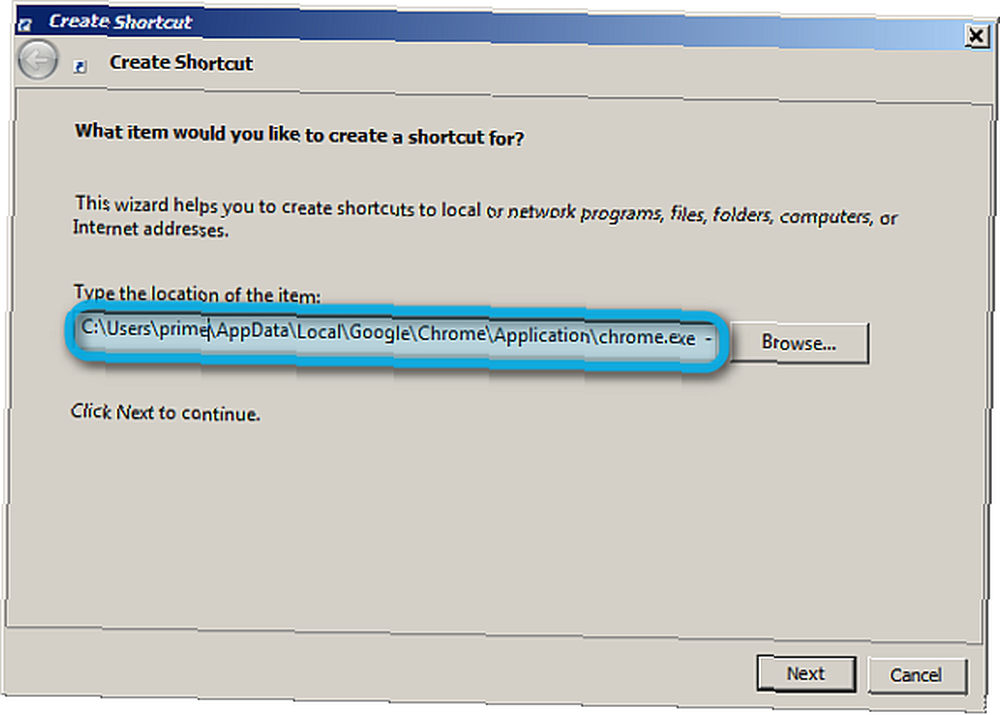
Ikonu si můžete také zvolit kliknutím pravým tlačítkem myši na odkaz a přechodem na ikonu Vlastnosti. Po dokončení navrhuji provést následující akce:
- Nastavit spouštění úkolů Google: Jednoduše přetáhněte ikonu Úkoly přímo do spouštěcí složky.
- Použijte více seznamů úkolů: Úkoly mohou spravovat více seznamů úkolů.
- Pohrávejte si s některými přidanými funkcemi, jako je tisk úkolů pro maximální přístup v režimu offline.
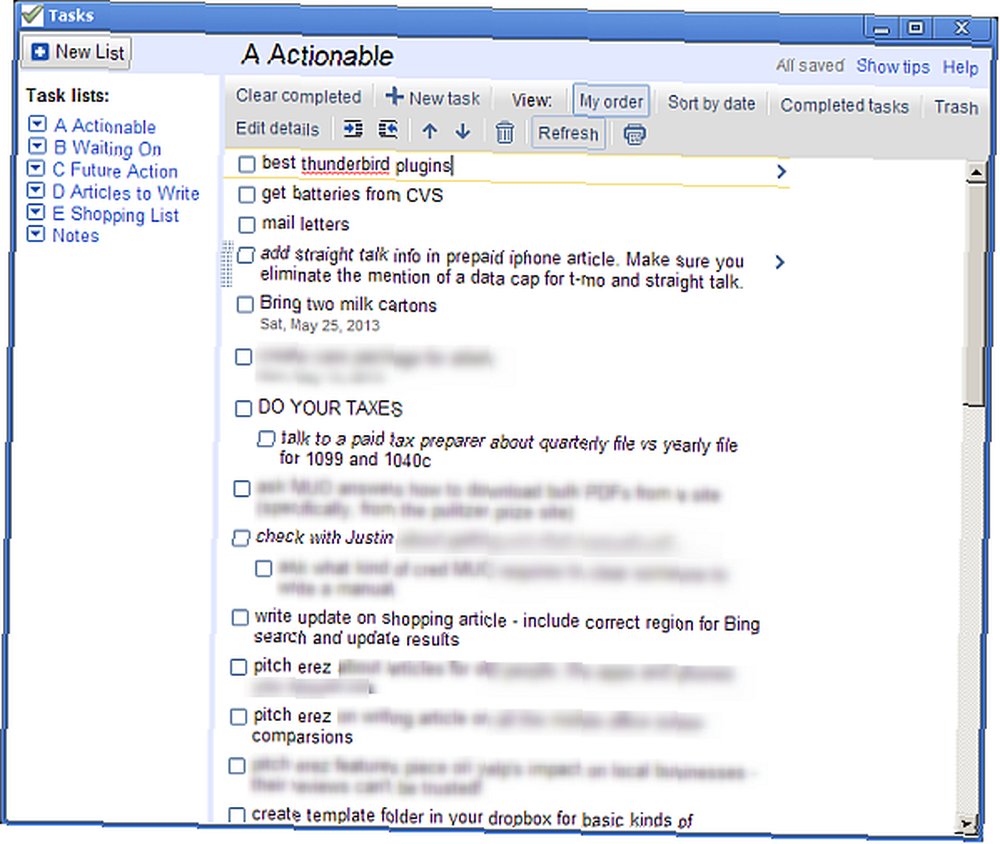
Doplněk offline pro Úlohy Google pro Thunderbird
Pro ty z vás, kteří chtějí offline přístup k Úkolům Google, máte štěstí. E-mailový klient Mozilla Thunderbird pro stolní počítače nabízí doplněk Úkoly Google. Doplněk také zahrnuje správu více seznamů, i když jeho celkové možnosti postrádají používání prohlížeče Chrome s úkoly.
Jednoduše jej nainstalujte stejně jako jakýkoli jiný Thunderbird XPI: najděte soubor a přetáhněte na Thunderbird.
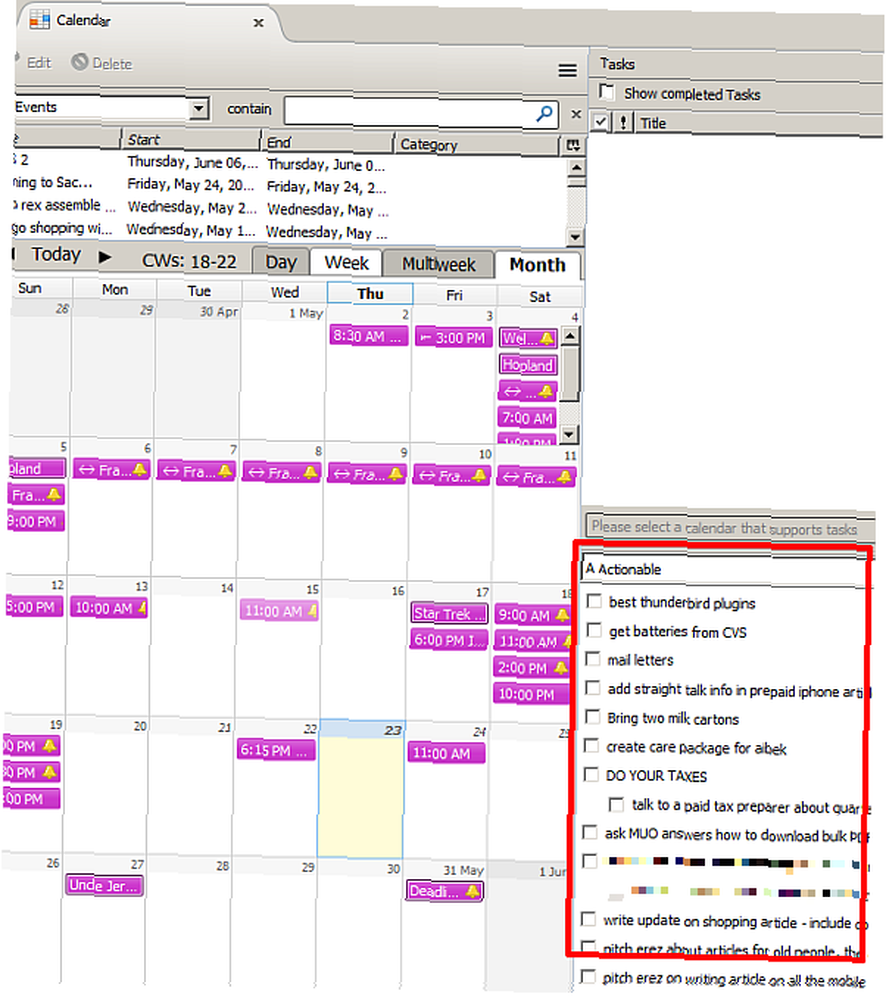
Ačkoli rozšíření pro Thunderbird postrádá mnoho funkcí v online verzi, jako je přeskupování drag-and-drop a správa dílčích úkolů, je užitečné mít přístup, když nemáte připojení k internetu. Ti z vás, kteří mají mobilní zařízení, mohou chtít používat aplikaci pro chytré telefony.
Pravá integrace kalendáře Úkolů Google
Pokud je mi známo, existuje pouze jedna metoda, jak dosáhnout skutečné integrace mezi Kalendářem Google a Úkoly Google, a to pomocí aplikace Android, Den co den. Den co den jednoduše kombinuje správu úkolů s řízením kalendáře a mění úkoly v položky kalendáře. Přestože rozhraní aplikace postrádá vizuální lesk mnoha dalších aplikací pro správu kalendářů, z hlediska funkce je to jeden z nejlepších kalendářních programů v ekosphere Android.
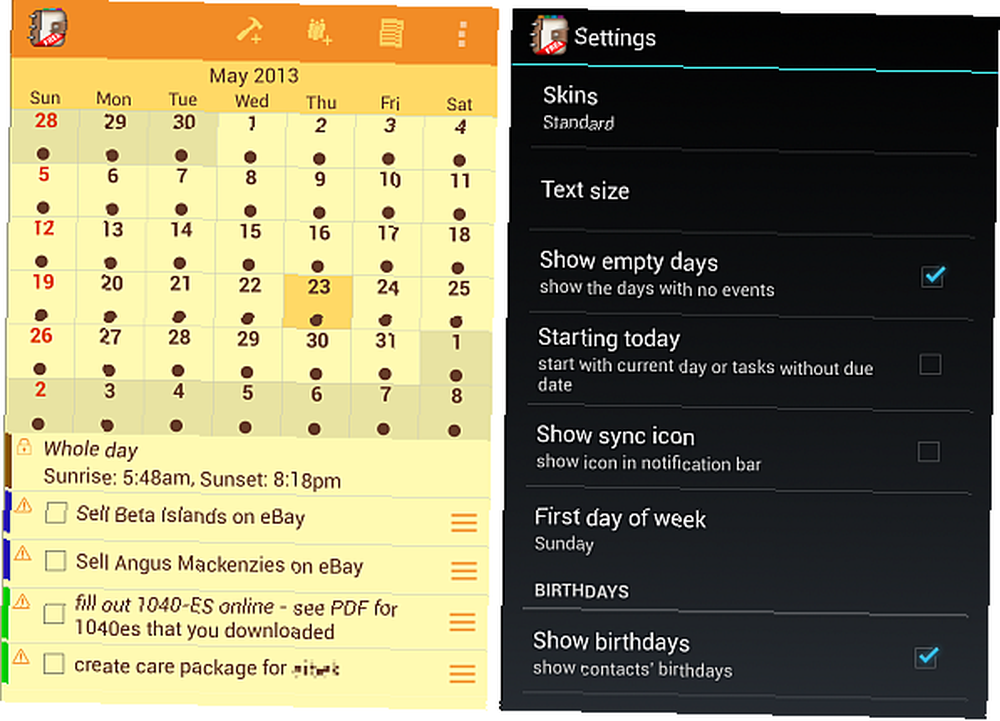
Nevýhodou je, že placená verze dne na den stojí 4,99 $, což z ní činí jeden z dražších kalendářů Android.
Úkoly Google ve vašem smartphonu
Jedním z nejlepších způsobů, jak synchronizovat s Úkoly Google, je pomocí smartphonu - jaký lepší způsob, jak zkontrolovat položky ve vašem seznamu úkolů, než při každodenní práci? Díky vynikajícím zkušenostem, které nabízejí dotykové obrazovky, poskytují mobilní aplikace také lepší interakci s úkoly Google než oficiální aplikace Google v Gmailu. Posunutím prstu místo toho, abyste se pohybovali perem, je také efektivnější a organičtější uživatelský zážitek.
- iOS: Pro iOS existuje celá řada aplikací, z nichž nejvýznamnější jsou gTasks HD a GoTasks.
- Android: Velké množství aplikací pro Android nabízí vynikající integraci úkolů Google. Z nich bych doporučil Astrid (nedávno získaný společností Yahoo), gTasks a můj oblíbený, Got-It! (na obrázku níže). Jak je uvedeno výše, existuje také úžasná aplikace Den co den a Angela napsala vynikající článek o tom, jak používat gTasks. Použijte gTasks k synchronizaci vašich úkolů s Google [Android] V současné době použijte gTasks k synchronizaci vašich úkolů s Google [Android] existuje milion a jeden skvělý způsob, jak spravovat seznam úkolů online a prostřednictvím mobilních aplikací. To znamená, že je stále ještě pár lidí, kteří dosud nepoužívají jednoho z… .
- Windows Phone: Windows Phone nemá příliš mnoho způsobů, jak na to Google Tasks. K dispozici je GogTasks, který poskytuje Úkolům Google synchronizaci Úkolů aplikace Outlook. Jedná se však o placenou aplikaci. Na druhou stranu, podle Google, si můžete jednoduše vytvořit záložku gmail.com/tasks ve vašem prohlížeči.
- Symbian: Stejně jako u telefonu se systémem Windows jednoduše přejděte na gmail.com/tasks a uložit si ji do záložek.
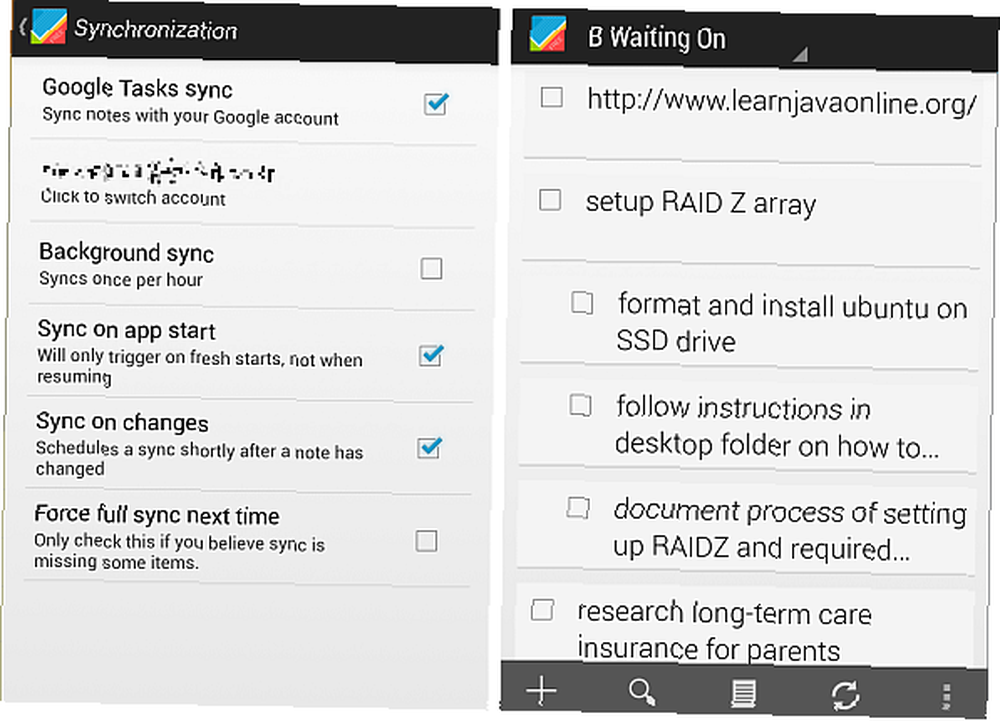
Závěr
I když to může objevit Stagnující, Google Tasks se tiše vyvinul a rozšířil na různých platformách, včetně desktop, mobilní a e-mailového klienta Thunderbird. Pokud jste byli v minulosti vypnuti nevýrazným vývojem úkolů společnosti Google, měli byste se znovu podívat na nejnovější inovace.
Avšak pro ty z vás, kteří jsou opravdu fanoušky Úkolů Google, zvažte Ryanův úžasně užitečný článek o kombinaci Excelu a Úkolů Google. Použijte Excel a Google Tasks k vytvoření nejlepšího nástroje pro správu cílů vůbec Použijte Excel & Google Tasks k vytvoření nejlepšího nástroje pro správu cílů V poslední době jsem si začal uvědomovat, že pracuji velmi tvrdě, ale pokud se mě někdo zeptal, zda Cítím, že pracuji k většímu účelu, musím říci, že to opravdu ne… Je to oba sofistikované a elegantní.
Úkoly Google přísahají za správu svých seznamů někdo jiný? Dejte nám vědět v komentářích.
Image Credits: Kontrolní seznam přes MorgueFile.com











